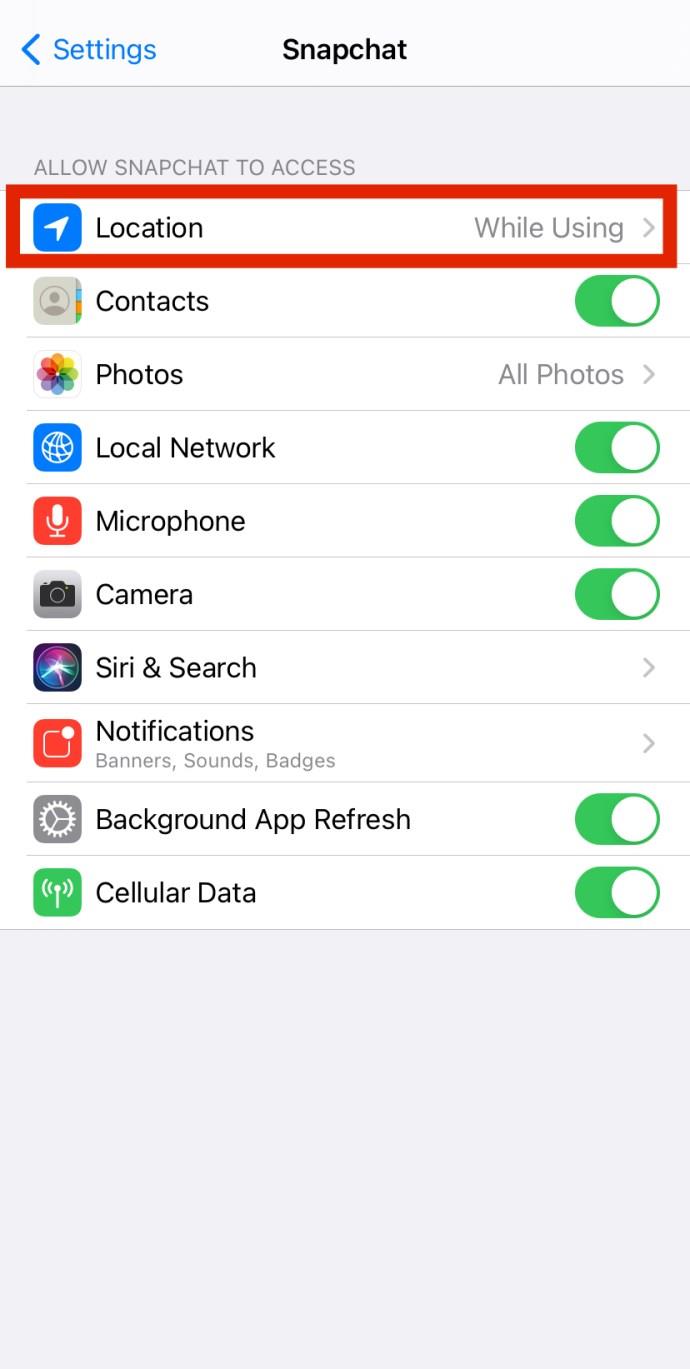Snapchat-Filter sind großartige Werkzeuge, um Ihrem Foto eine ästhetische oder individuelle Note zu verleihen. Sie können Ihrem Bild während oder nach dem Aufnehmen hinzugefügt werden. Es stehen viele Arten von Filtern zur Verfügung, mit denen Sie die Farben, die Sättigung und den Hintergrund Ihres Bildes ändern oder lustige Nachrichten hinzufügen können.

Hin und wieder ändert und aktualisiert Snapchat die Filter, um mehr Optionen zu bieten. In diesem Artikel werden einige der generischen Filter benannt und einige Erläuterungen zu deren Verwendung gegeben.
Snapchat-Filtertypen
Diese Filter können in zwei Kategorien unterteilt werden. Der erste Typ sind Filter, die den Farbumfang und die Sättigung Ihres Bildes ändern. Mit dem zweiten Typ können Sie Aufkleber, benutzerdefinierten Text, Standort und mehr hinzufügen.
Farb- und Sättigungsfilter
Nachdem Sie ein Foto aufgenommen haben, wischen Sie nach links, um zu den Farbkorrekturfiltern zu gelangen. Zu den Grundoptionen gehören Aufhellen, hoher Kontrast, Sepia und Schwarzweiß.

Überlagerte Filter
Wenn Sie nach rechts über den Schwarz-Weiß-Filter wischen, wird die Überlagerung angezeigt. Sie können verschiedene Nachrichten oder animierte GIFs hinzufügen.

Expertentipp: Tippen Sie auf das „Ebenen-Plus“-Symbol, um den Filter zu fixieren und einen weiteren hinzuzufügen.
Videofilter
Wenn Sie statt eines Fotos ein Video aufgenommen haben, stehen Ihnen auch hierfür Filter zur Verfügung. Wischen Sie wie bei Fotos nach links, um grundlegende Farbkorrekturen (Sepia, Aufhellen usw.) durchzuführen. Wischen Sie weiter an Schwarz und Weiß vorbei, um Zeitlupe, Beschleunigung, Supergeschwindigkeit und Rückwärtsbewegung anzuzeigen.

Und auch hier können Sie mehr als einen Filter verwenden und Ihre eigenen Nachrichten hinzufügen.
Spezielle Filter
Diese erscheinen nur für eine begrenzte Zeit, beispielsweise zur Weihnachtszeit oder zu besonderen Anlässen. Zu den gebräuchlicheren Spezialfiltern gehören Nachrichten wie „Es ist Freitag“ und andere, die verschiedene Feiertage feiern.

Unspezifische Geofilter
Bestimmte Snapchat-Filter, sogenannte Geofilter, basieren auf den physischen Eigenschaften Ihres Telefons. Filter wie Zeit, Geschwindigkeit oder Höhe werden möglicherweise nicht auf den nach rechts wischenden Bildschirmen angezeigt. Wenn ja, können Sie sie auf der Registerkarte „Aufkleber“ nachschlagen.

Standortspezifische Geofilter
Von allen verfügbaren Filtern sind dies wahrscheinlich die coolsten, die man bekommen kann. Sie können eine großartige Möglichkeit sein, der Welt mitzuteilen, dass Sie einen Gipfel oder etwas ähnlich Beeindruckendes bestiegen haben. Darüber hinaus können Geofilter auch eine gute Möglichkeit sein, Schnappschüsse eines exotischen Urlaubsziels mit dem Rest der Community zu teilen.

Diese Filter erfordern, dass Ihr Snapchat auf Ihren Standort zugreifen kann. Dazu müssen Sie die folgenden Schritte ausführen:
- Gehen Sie in die Einstellungen Ihres Smartphones, scrollen Sie nach unten und suchen Sie unter „Apps“ nach „ Snapchat“ .

- Schalten Sie die Einstellung „Standort“ entweder auf „Immer an“ oder „Während der Verwendung“ um.
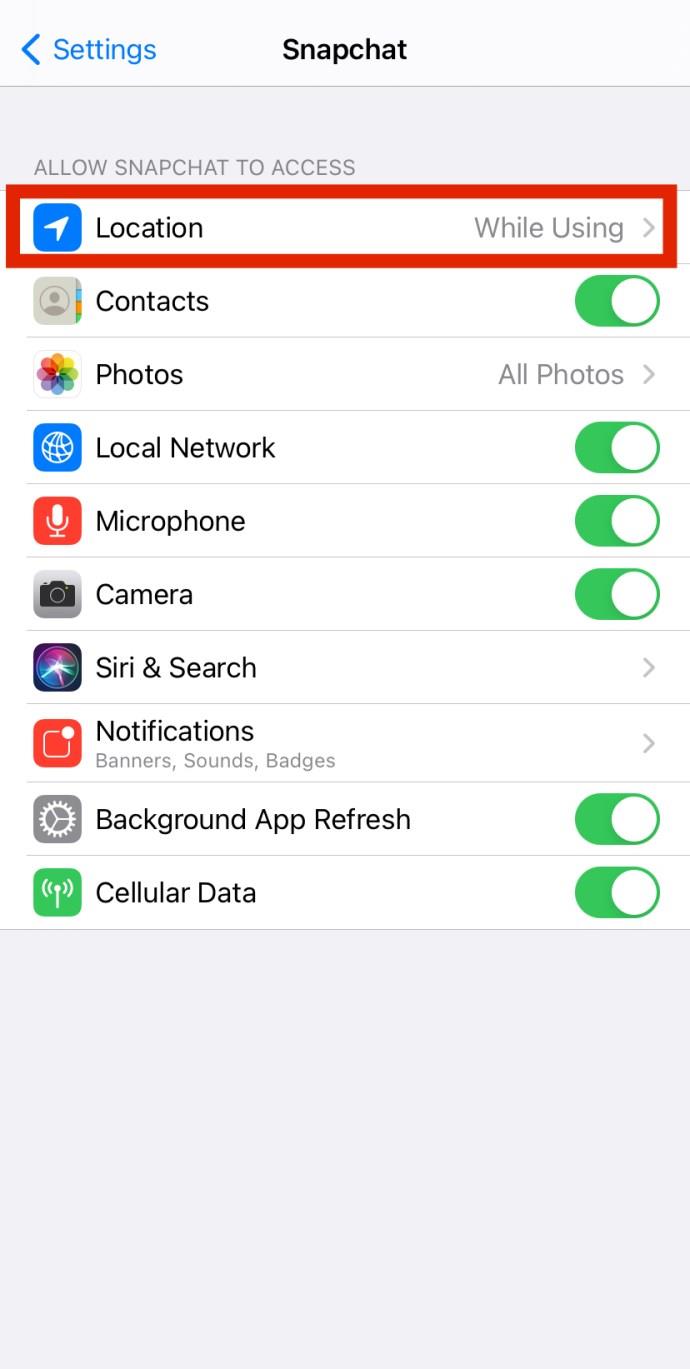
Tatsächlich verfügen bestimmte Städte und Standorte über mehr als einen Geofilter. Wenn Sie sich jedoch weit abseits der ausgetretenen Pfade bewegen, finden Sie möglicherweise keinen Snapchat-Filter. Sie können jedoch jederzeit Ihren eigenen Filter erstellen.
So erstellen Sie einen einzigartigen Snapchat-Filter
Manchmal sind die integrierten Filter von Snapchat nicht genau das, wonach Sie suchen. In anderen Fällen möchten Sie möglicherweise für eine persönliche oder geschäftliche Veranstaltung werben. In diesen Fällen ist die Erstellung eigener Snapchat-Filter der beste Weg, um sicherzustellen, dass Sie die App optimal nutzen. Glücklicherweise gibt es einen ganzen Artikel über die Erstellung eigener Snapchat-Filter
Zeit, kreativ zu werden
Ob für Fotos oder Videos, mit Snapchat-Filtern sind Ihrer Fantasie nur Grenzen gesetzt. Zögern Sie also nicht, mehrere davon zu stapeln, damit Ihr Schnappschuss hervorsticht.
Und wenn das nicht ausreicht, können Sie jederzeit einen Filter anpassen, um einen zusätzlichen Effekt zu erzielen. Dennoch würden wir gerne etwas über Ihre Lieblingsfilter erfahren. Wenn Sie Tipps, Tricks oder Fragen zu Snapchat-Filtern haben, teilen Sie diese bitte unten mit der Community!